目录
1. 下载MySQL社区版
你可以到MySQL官方网站 下载需要的版本,选择适合你操作系统的版本。MySQL社区版在Windows、Mac、Linux等操作系统下都有相应的版本。
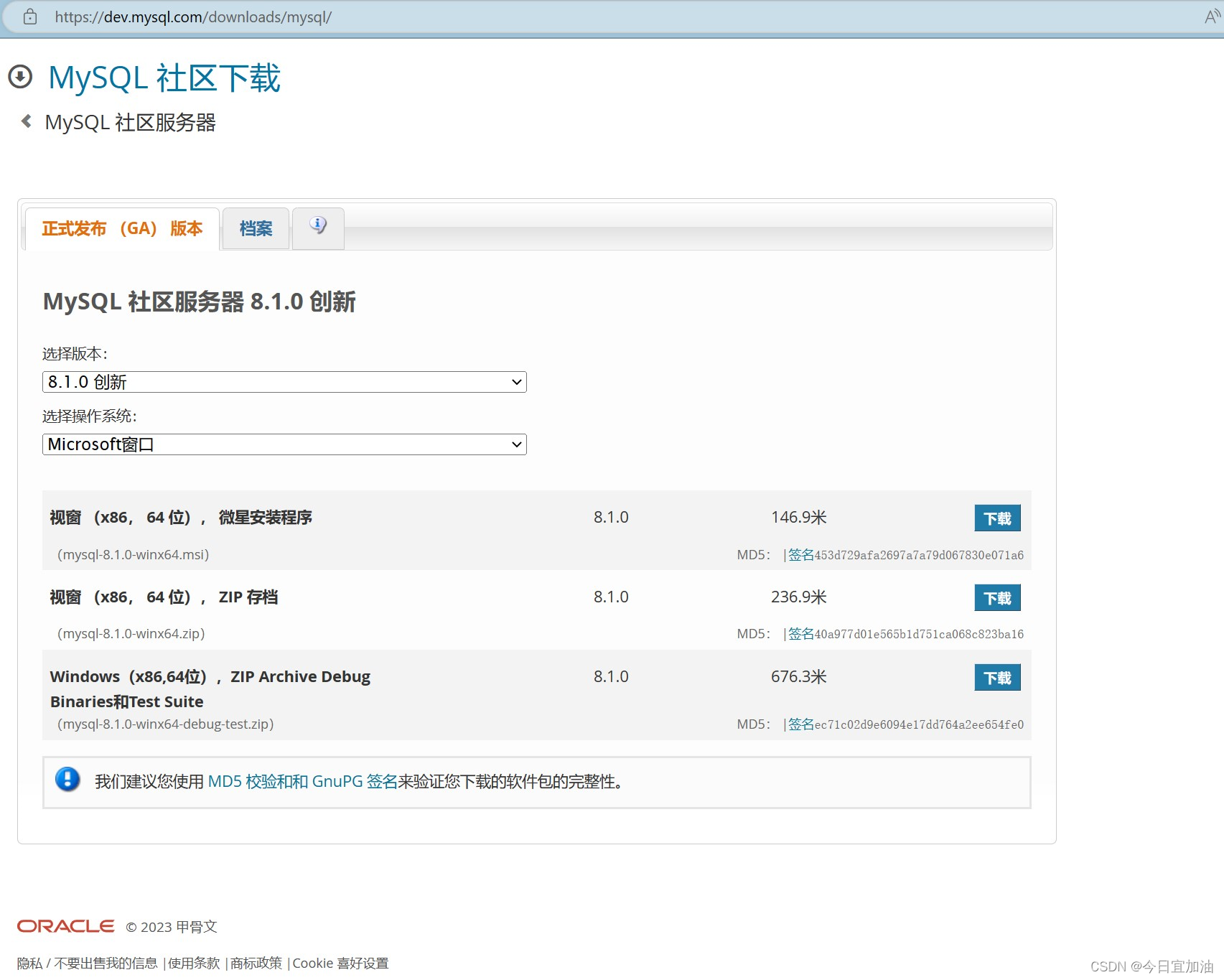
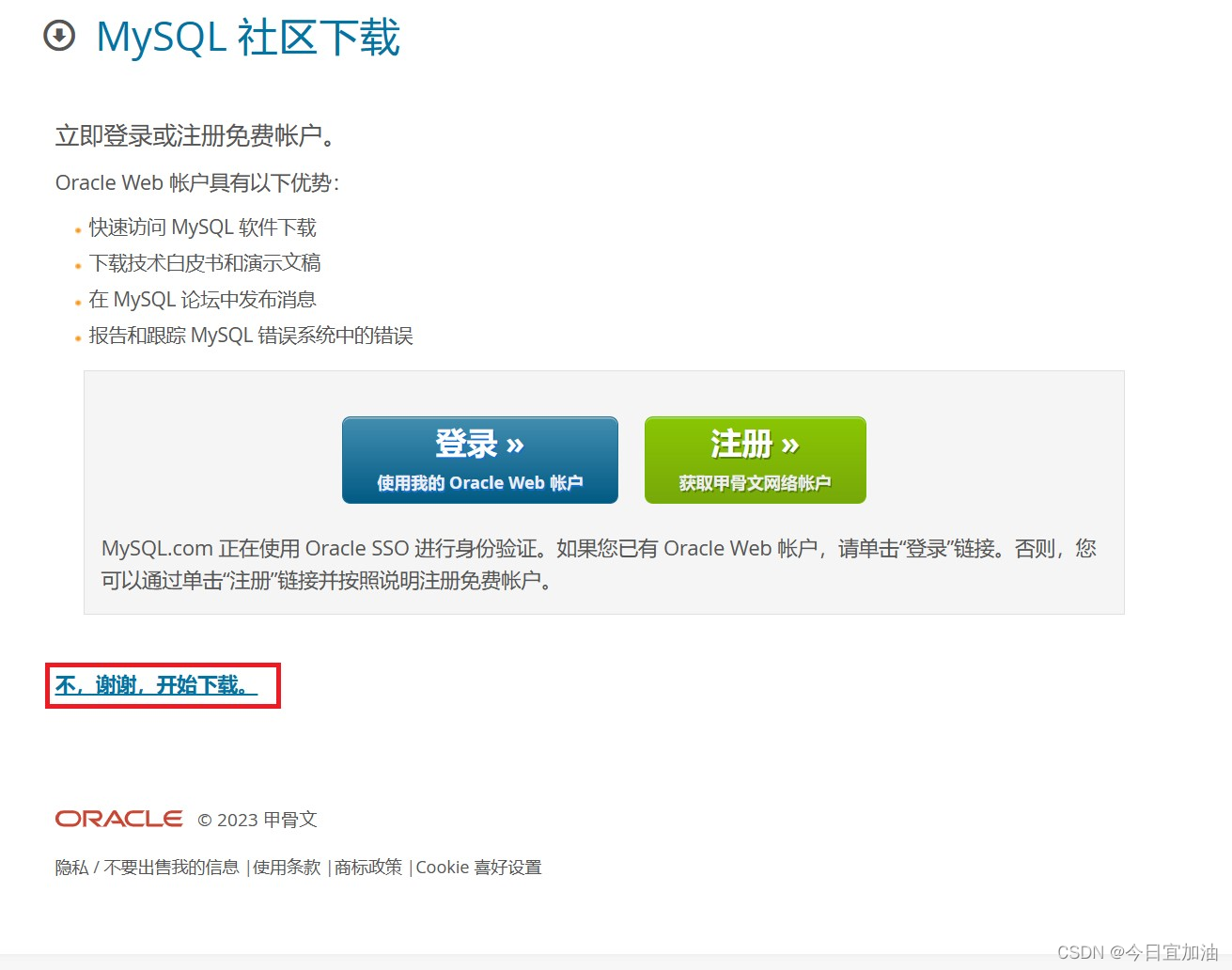
2. 安装MySQL
在下载完成后,根据你的操作系统选择相应的安装方式。
在Windows上,双击下载的安装文件,就会自动弹出安装向导。按照向导提示进行安装即可。
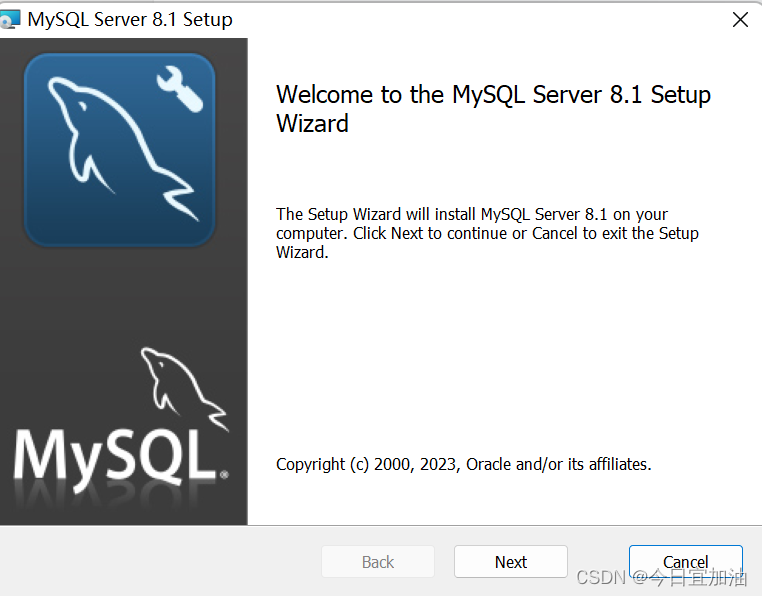
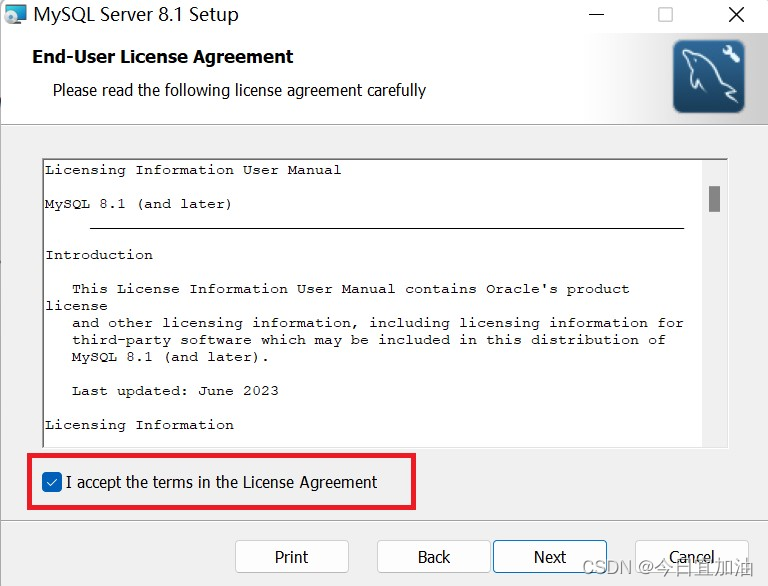
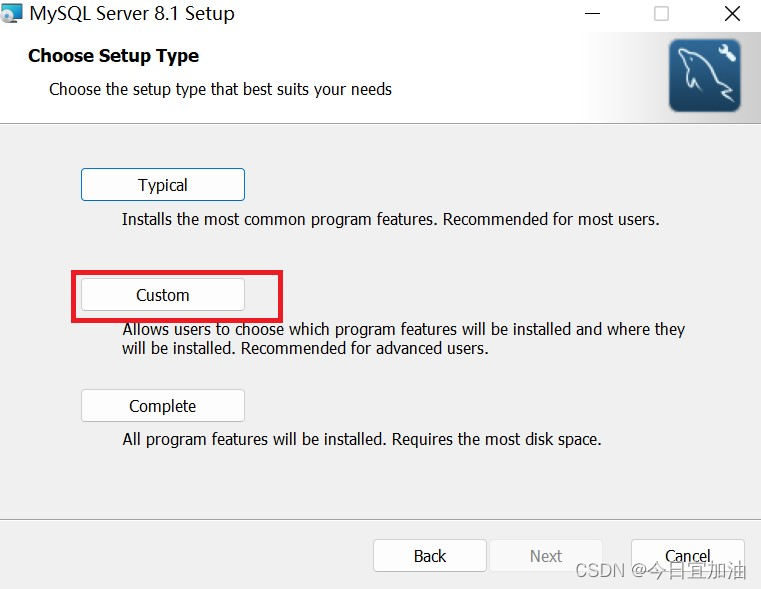
Typical(典型安装):只安装 MySQL 服务器MySQL 命令行客户端和命令行使用程序。
Custom(定制安装):选择想要安装的软件和安装路径(此处选择定制安装)
Complete(完全安装):安装软件包内的所有组件
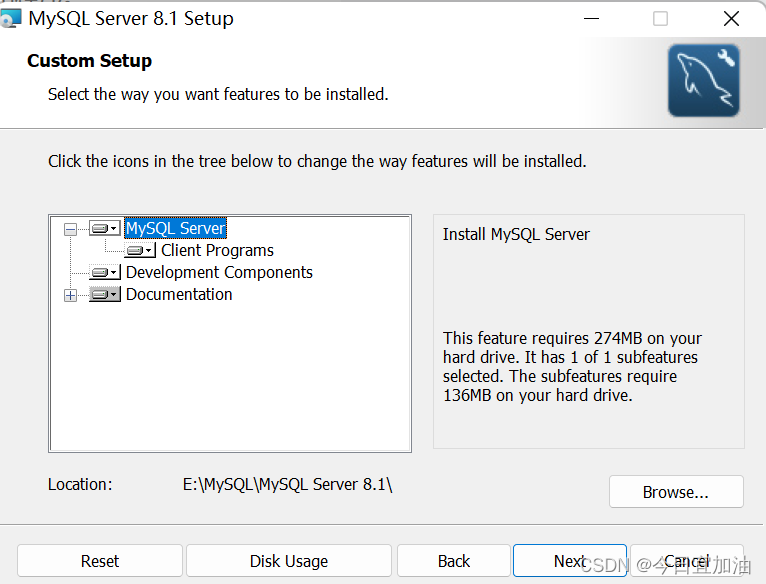 点击"browse"可更改安转目录
点击"browse"可更改安转目录
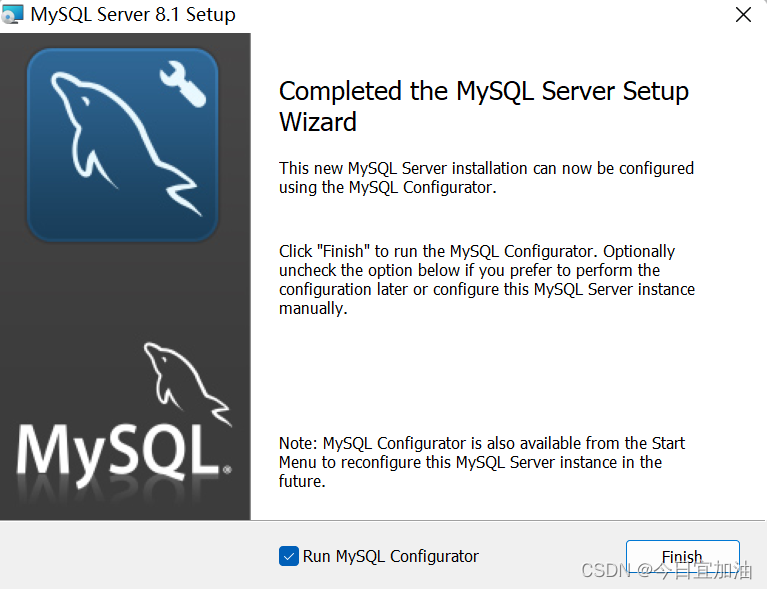
在MacOS上,把下载的dmg文件拖动到应用程序后再安装即可。
在Linux上,首先需要打开终端窗口。输入以下命令启动安装:
复制插入
sudo apt-get update
sudo apt-get install mysql-server
复制插入
3. 配置MySQL
安装完成后,你需要对MySQL进行配置。在Windows操作系统上,你可以使用MySQL的命令行客户端或者MySQL Workbench进行配置。
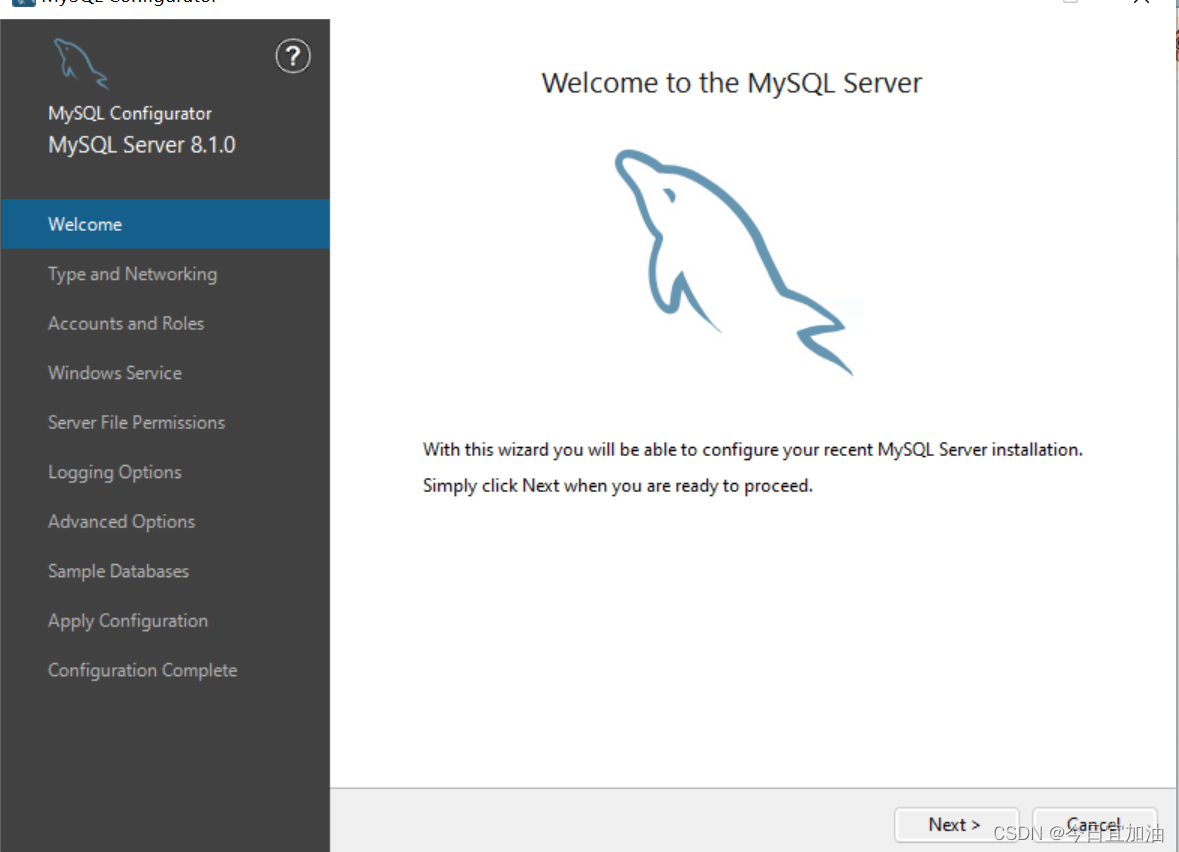
下拉Config Type可选择服务类型
Developer Machine(开发者类型):该类型消耗的内存资源最少,主要适用于软件开发者,而且也是默认选项,建议一般用户选择该项。
Server Machine(服务器类型): 该类型占用的内存资源稍多一些,主要用作服务器的机器可以选择该项。
Dedicated MySQL Server Machine(专用 MySQL 服务器):该类型占用所有的可用资源,消耗内存最大。专门用来作数据库服务器的机器可以选择该项。
由于我们使用 MySQL 进行软件开发工作,因此选择 Developer Machine 选项
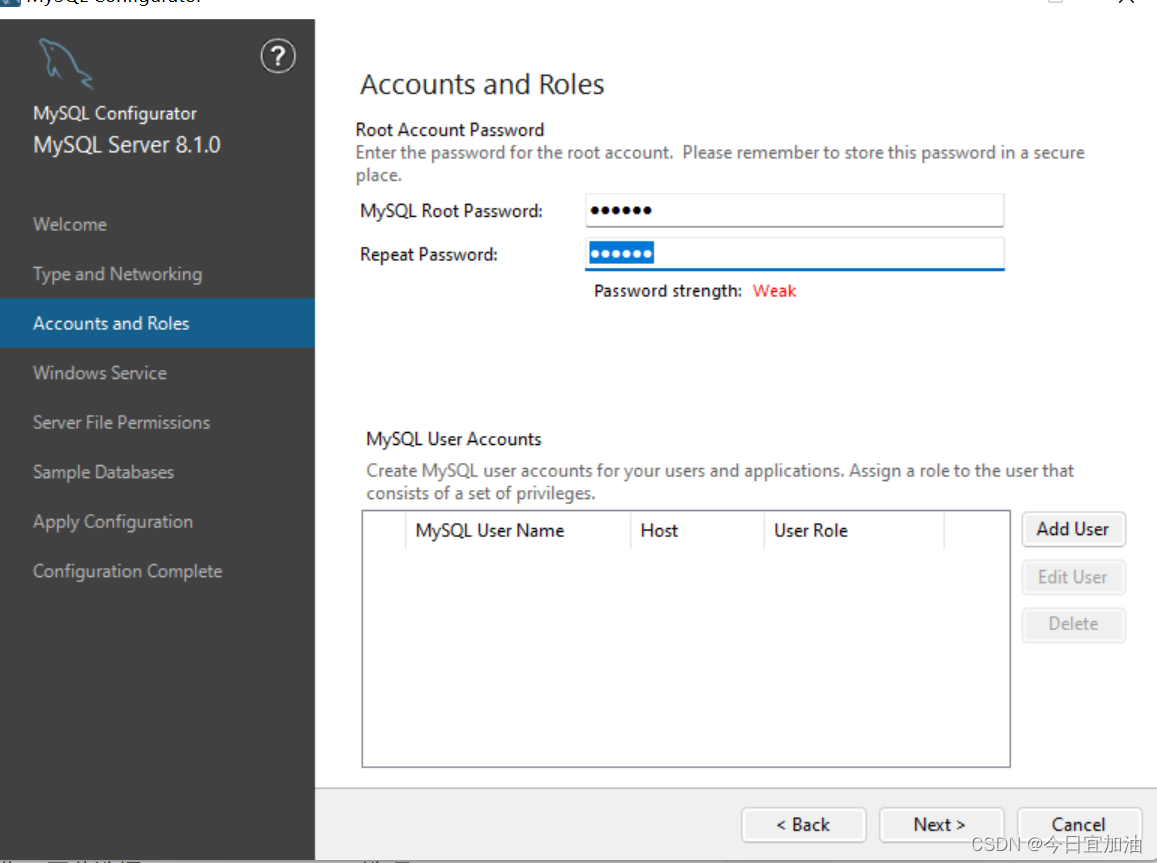
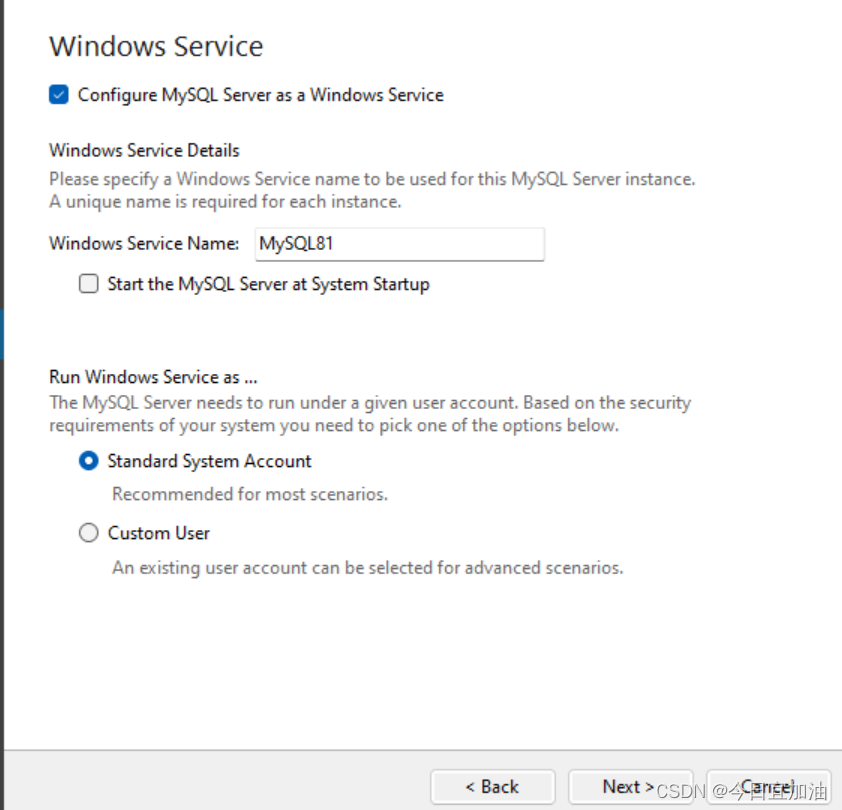
后续一直点击Next,到下一页面时点击 Execute执行
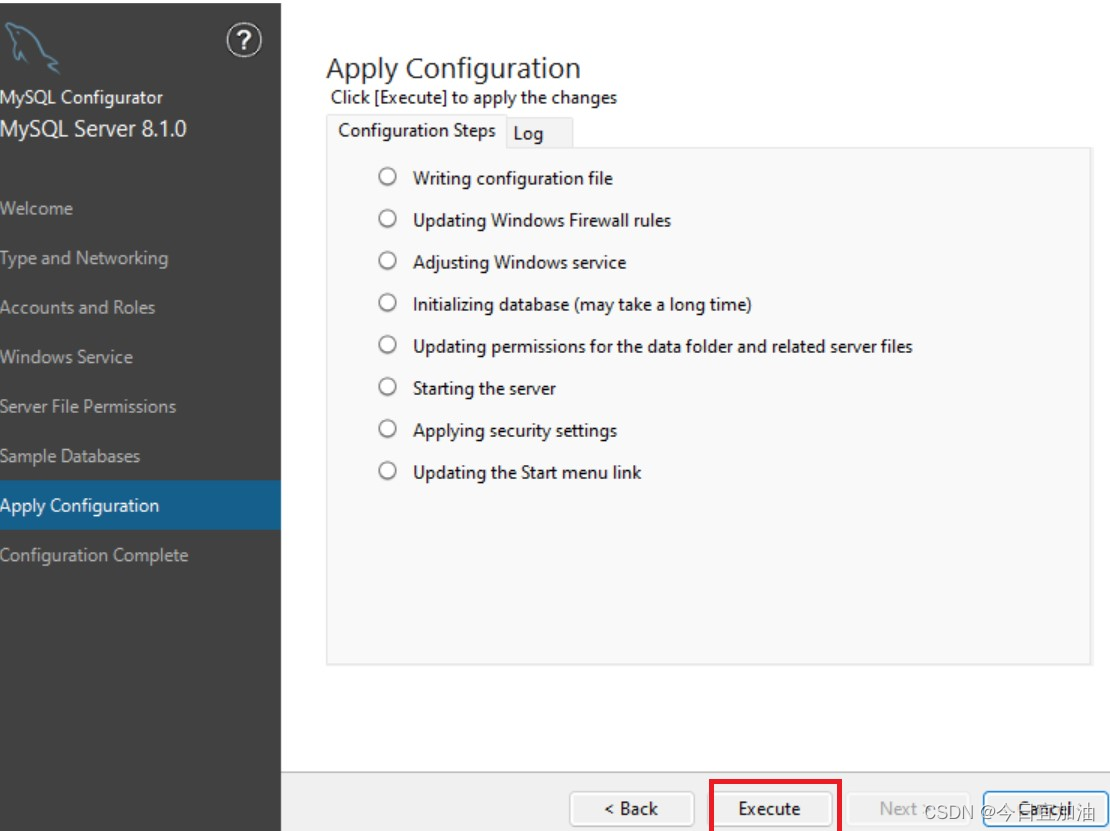
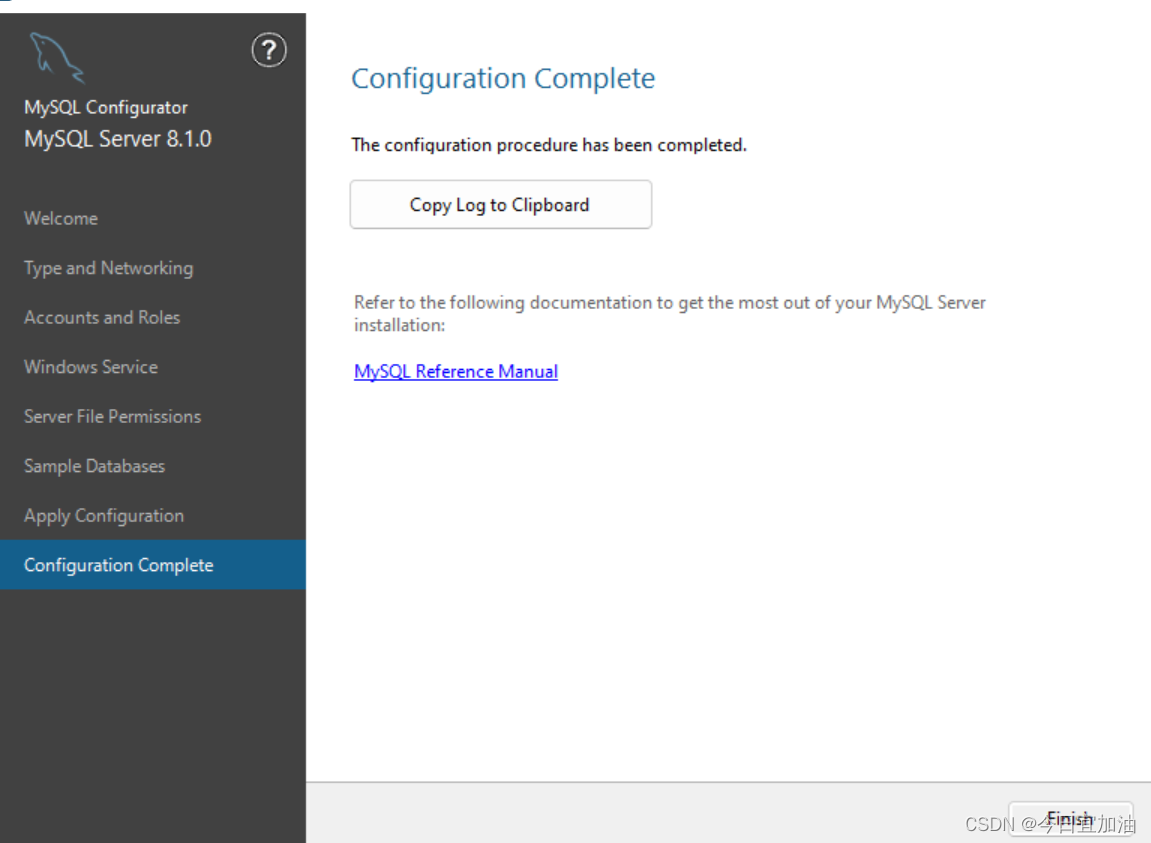
点击Finish完成配置
在MacOS上,你可以使用系统的终端命令行进行配置。
在Linux上,你可以使用MySQL命令行客户端进行配置,输入以下命令启动MySQL客户端:
复制插入mysql -u root -p
复制插入
4.运行MySQL
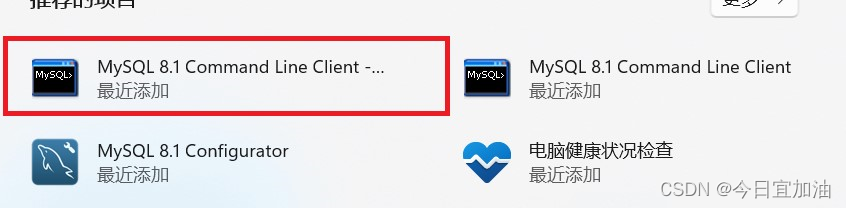
这会提示你输入MySQL的root密码。
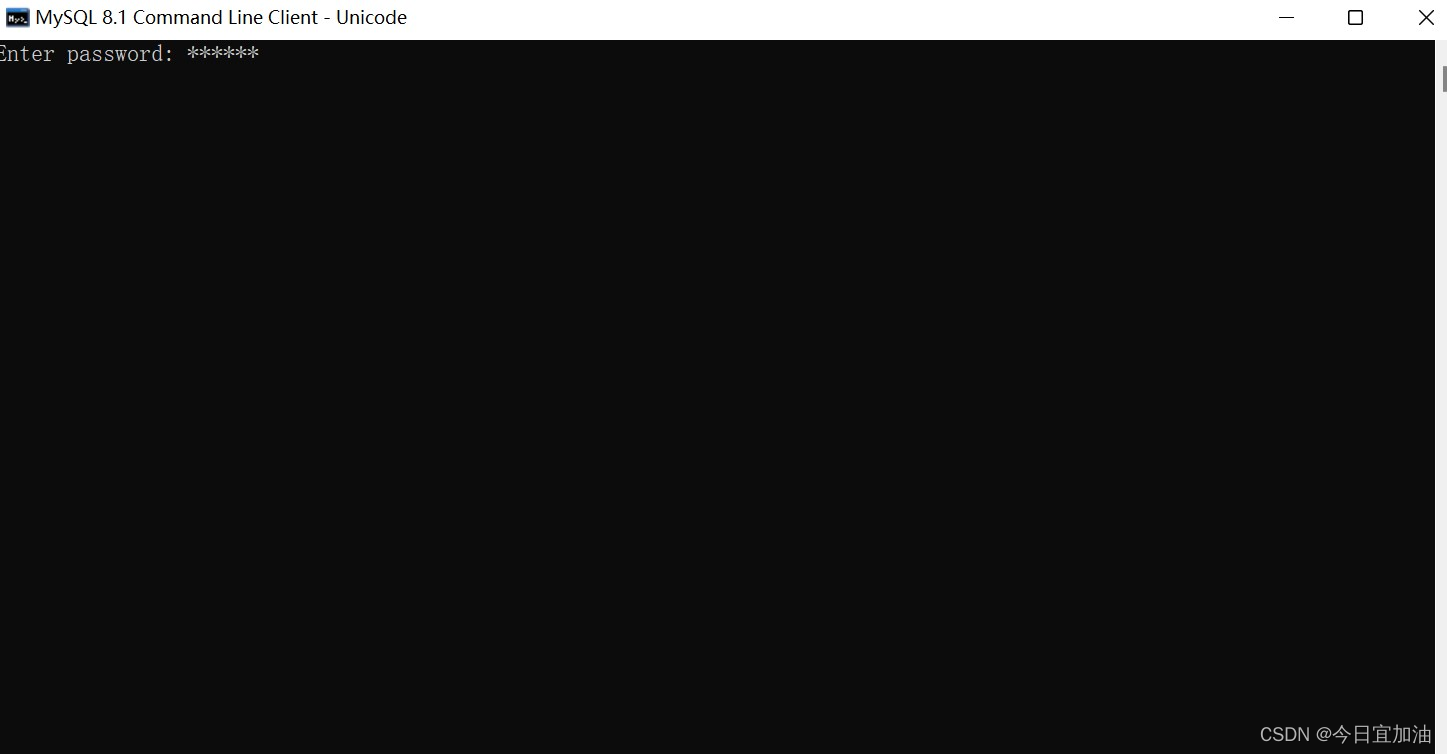
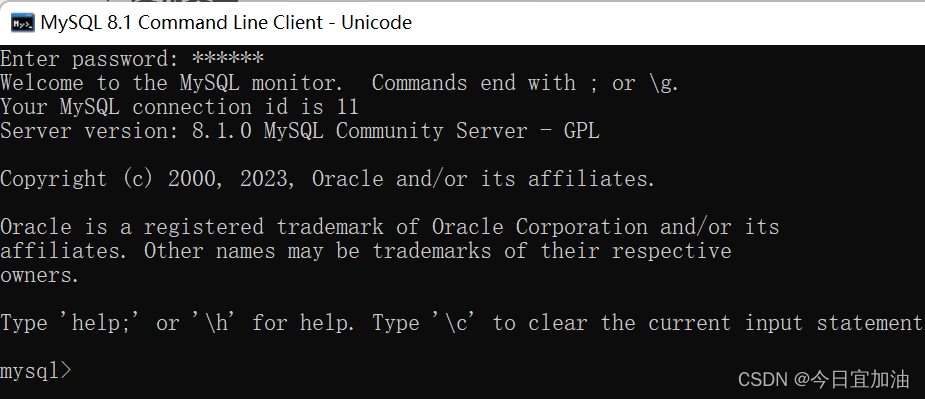
完成后,你就可以开始使用MySQL了。






















 175
175











 被折叠的 条评论
为什么被折叠?
被折叠的 条评论
为什么被折叠?








